[PF & PFS] Effet pour bannière ou signature
1. Ouvrir un fond blanc & le C4D donner à la fin*
2. Sur le C4D, cliquer sur Réglage ==> Teinte/Saturation ==> Saturation 163°
3. Clic droit ==> Copier, aller sur le fond blanc ==> Clic droit ==> Coller /!\Attention: il ne doit plus y avoir de blanc/!\
4. Ctrl U 2x (3 images)
5. La N°1: Filtre ==> Déformation ==> Trapèze/Perspective ==> 200% partout, Axe Vertical
6. Ctrl K plusieurs fois, jusqu'à ce que rien ne bouge
7. La N°2: Filtre ==> Artistque ==> Etalement 3x
8. La N°3. Filtre ==> Effet d'optique ==> Flou de mouvement ==> Diagonal 2x
9. Clic Droit ==> Copier
10. La N°2: Clic Droit ==> Coller ==> Clic droit** ==> Options de collage ==> Opacité: 50%
11. Clic droit ==> Copier
12. La N°1: Clic droit ==> Coller ==> Clic Droit** ==> Options de collage ==> Opacité: 70%
13. Copier/Coller l'image donner à la fin*** sur le fusion 1/2/3 avec 37% d'opacité.
14. Cliquer sur Réglage ==> Luminosité & Contraste ==> Contraste: 100%
15. Cliquer sur Réglage ==> Teinte/Saturation ==> Saturation: 100%
16. Clic droit sur le C4D ==> Copier
17. Clic droit sur la fusion 1/2/3 ==> Coller ==> Clic droit** ==> Options de collage ==> Opacité: 47%
18. Refaire l'étape 17 en cliquant 2x sur rotation 90°
19. Dupliquer la fusion
20. Sur l'image dupliquer, cliquer sur Filtre ==> Déformation ==> Trapèze/Persective ==> 200% partout, Axe horizontal
21. Ctrl+K jusqu'à ce que rien ne bouge
22. Clic droit ==> Copier, aller sur la fusion original, Clic droit ==> Coller ==> Clic droit** ==> Options de collge ==> Opacité: 30%
23. Cliquer sur Réglage ==> Lumnosé/Contraste ==> Contraste: 100%
14. Cliquer sur Réglage ==> Niveau ==> Personnaliser à son envie
Voilà, c'était long mais ça en vaut la peine d'essayer non ?
**: Pour ce qui on PFS : Double Clic
***: 2ème C4D à ouvrir:

/https%3A%2F%2Fprofilepics.canalblog.com%2Fprofilepics%2F4%2F2%2F420143.jpg)




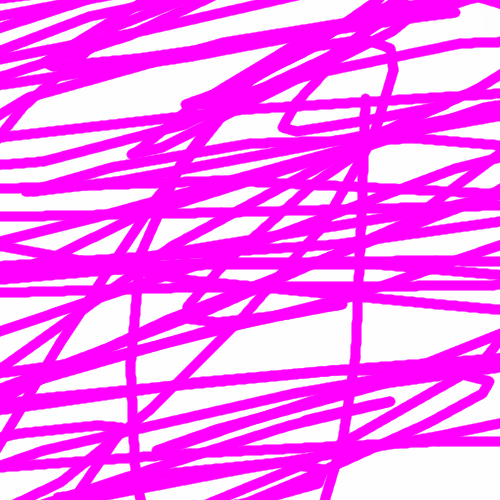
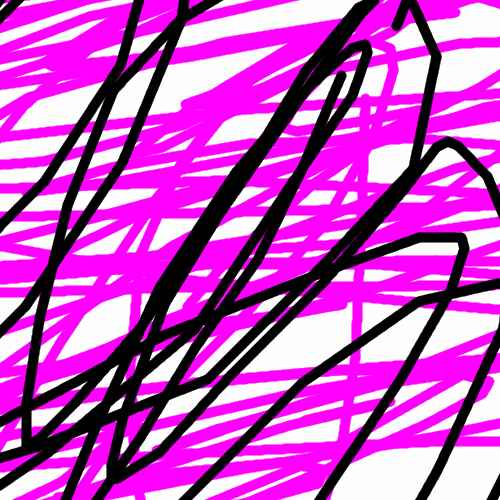
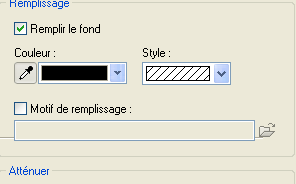
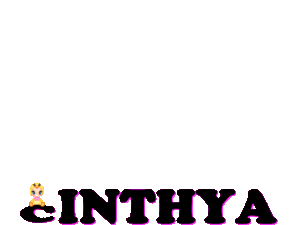



 Pour l'odre de vos images, mettez les commme ça(moi j'ai 7 lettre dans mon prénom,mais si vous en avez plus ou moins qu moi, c'"est pareil, le mêùe fonctionnement)
Pour l'odre de vos images, mettez les commme ça(moi j'ai 7 lettre dans mon prénom,mais si vous en avez plus ou moins qu moi, c'"est pareil, le mêùe fonctionnement)